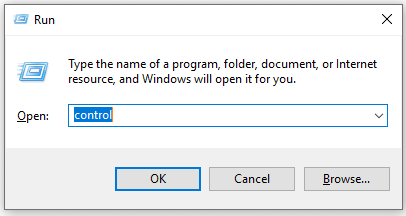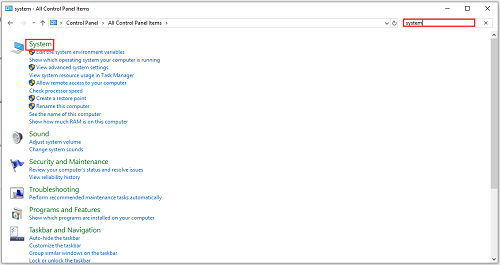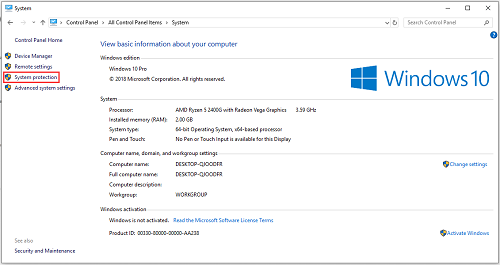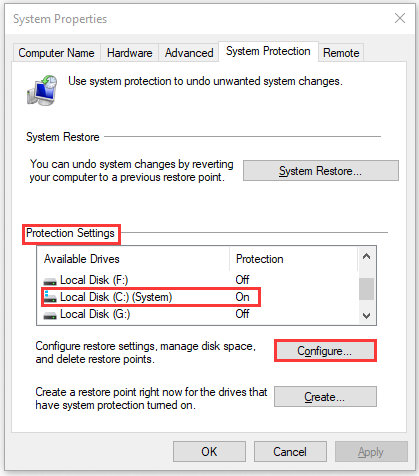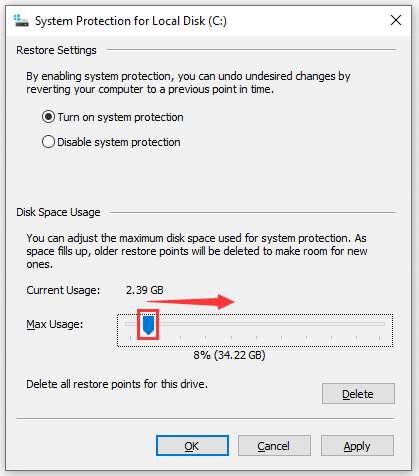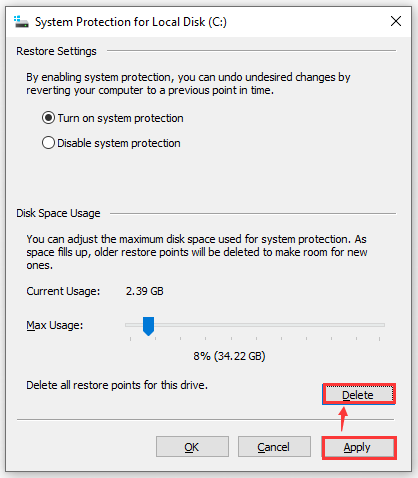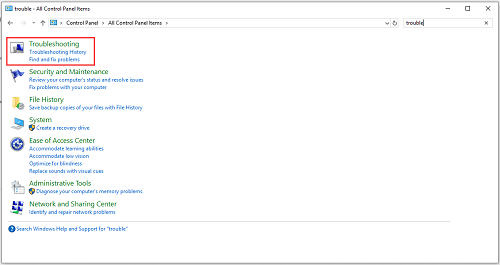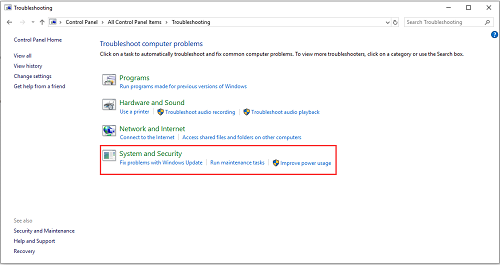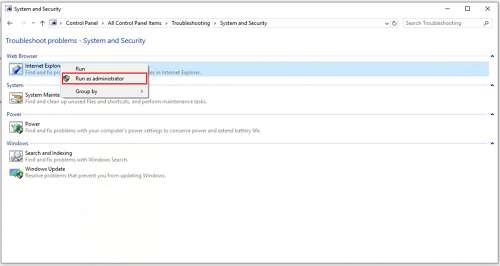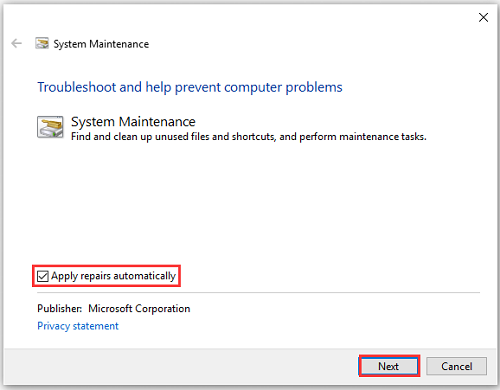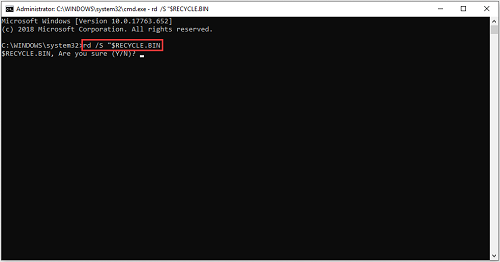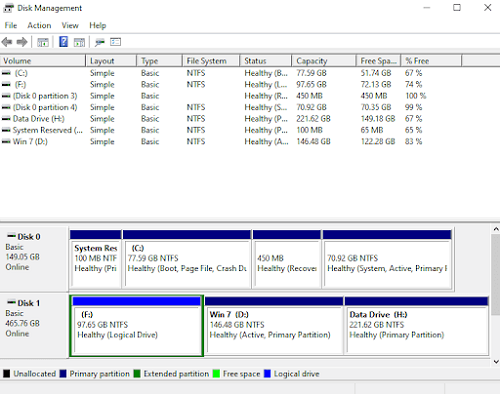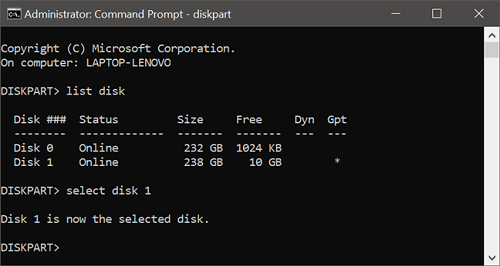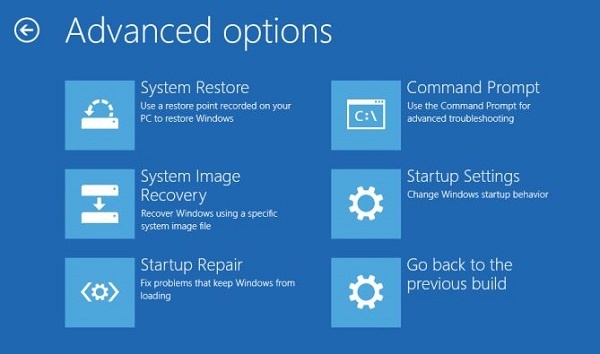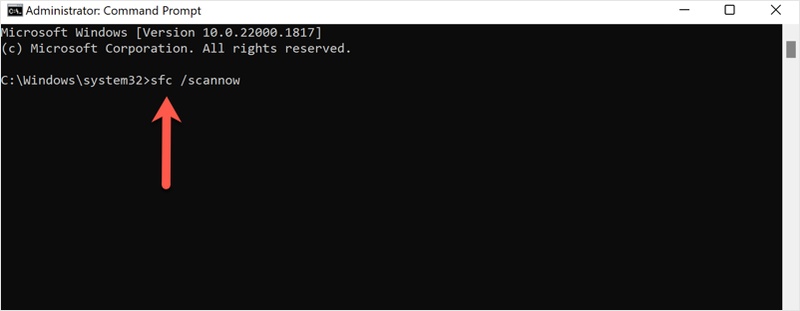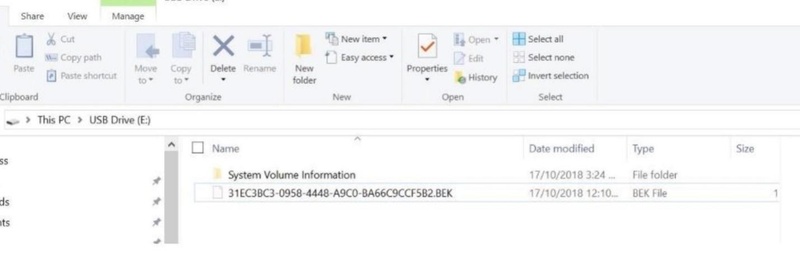하드 드라이브는 컴퓨터의 핵심 부품으로 항상 안전하게 관리해야 합니다. 하드 드라이브가 손상되면 시스템 전반에 심각한 문제가 생길 수 있으며 하드 드라이브가 정상적으로 작동하지 않을 경우 다양한 오류가 잇따라 나타날 수도 있습니다. 그리고 하드 드라이브와 관련된 오류를 해결하는 일은 어렵기도 하고 시간도 많이 소요됩니다. 특히 많은 Windows 10 사용자에게 익숙한 오류 중 하나가 바로 '하드 드라이브 전체 용량 표시 오류' 입니다. 이 오류는 하드 드라이브 내 디스크 공간이 데이터의 용량보다 적다고 인식될 때 발생하며 결국 사용자가 원하는 데이터를 저장할 수 없게 됩니다. 이 문제가 발생하는 데에는 여러 가지 원인이 있으며 빠르게 조치하지 않으면 사용에 불편을 초래할 수 있습니다. 이번 글에서는 Windows 10에서 하드 드라이브 용량 표시 오류가 발생하는 주요 원인과 해결 방법을 안내하겠습니다.

파트 1. 하드 드라이브 용량 표시 오류가 나타나는 원인
'하드 드라이브 전체 용량 표시 오류'가 발생하는 데에는 다음과 같이 여러 가지 원인이 있습니다.
- 하드 드라이브 자체에 문제가 있을 수 있습니다. 디스크가 손상되면 데이터를 제대로 저장하지 못해 '하드 드라이브 전체 용량 표시 오류'와 같은 문제가 발생할 수 있습니다. 이러한 경우에는 하드 드라이브를 교체해 문제를 해결할 수 있습니다.
- 컴퓨터 하드 드라이브에 데이터를 저장하거나 접근하기에 저장 공간이 충분하지 않을 수 있습니다. 모든 파일과 프로그램이 원활하게 작동할 수 있도록 저장 공간이 충분히 확보되어 있는지 확인하세요.
- 컴퓨터 하드 드라이브의 파일 시스템에 오류가 발생했을 가능성도 있습니다. 파일 시스템은 하드 드라이브 내의 파일과 폴더 정보를 관리하는 복잡한 구조로 이루어져 있으며, 이곳에 문제가 생기면 데이터를 정상적으로 저장하거나 읽어오지 못하기도 합니다. 이 경우에는 하드 드라이브를 다시 포맷해야 문제가 해결될 수 있습니다.
- Windows 10에서 사용자 파일 및 프로그램(예: C:\Users\사용자명)에 할당된 공간 설정이 잘못되어 있을 수도 있습니다. 해당 설정을 수정해 문제를 해결해야 합니다.
파트 2. Windows 10에서 하드 드라이브 전체 용량 표시 오류를 해결하는 방법
Windows 10 하드 드라이브의 용량이 잘못 표시될 때에는 몇 가지 방법으로 이 문제를 해결할 수 있습니다. 지금부터 해결 방법을 하나씩 살펴봅시다.
[방법 1] OS 드라이브에서 모든 복원 지점 삭제하기
Windows의 시스템 복원 지점 기능을 이용하면 컴퓨터를 이전 상태로 되돌릴 수 있어, 시스템이 오작동하거나 오류가 발생했을 때 매우 유용합니다. 그러나 시스템 복원은 꽤 많은 하드 디스크 용량을 차지하고 있습니다. 이런 경우에는 모든 복원 지점을 삭제해 OS 드라이브의 용량 표시 오류를 해결할 수 있습니다. 기존의 시스템 복원 지점이 차지하고 있던 공간이 해제되어 저장 공간을 확보하게 되는 것이죠. 이제 아래 단계를 따라 진행해 주세요.
-
1단계: Windows + R 키를 눌러 '실행' 창을 열고 '제어판'을 입력한 뒤 Enter 키를 눌러 제어판으로 이동합니다.

-
2단계: 제어판에 표시되는 항목이 많으니 화면 상단에 '시스템'을 입력합니다. 검색 결과 목록에서 '시스템'을 선택해 더블 클릭하세요.

-
3단계: 왼쪽 사이드바에서 '시스템 보호'를 선택합니다.

-
4단계: '시스템 보호' 팝업창이 나타나면 '시스템 보호' 탭을 선택하세요. 그다음 '보호 설정' 섹션 아래에 있는 '구성' 버튼을 클릭합니다. 이제 목록에서 해당 Windows 시스템 드라이브를 찾아 선택하세요.

-
5단계: 새 팝업창에서 '디스크 공간 사용' 항목을 찾으세요. 그 아래 '최대 사용'의 파란색 슬라이더를 10%로 조정합니다. 참고로 1TB 용량의 하드 디스크라면 이 정도로도 충분합니다.

-
6단계: '적용' 버튼을 선택한 다음 '삭제' 버튼을 클릭해 시스템 드라이브의 현재 구성 설정을 저장합니다.

-
7단계: 이제 모든 복원 지점과 함께 이전 시스템 이미지 백업이 삭제된다는 알림이 표시됩니다. 이때 '계속' 버튼을 클릭하면 됩니다.
[방법 2] Windows 10에서 시스템 유지 관리 문제 해결 실행하기
문제 해결 도구는 WIndows 오류로 인해 발생한 하드 드라이브의 사용 가능한 공간 불일치 문제를 감지하고 해결하는 기능으로, 아래 안내된 단계를 따라 진행할 수 있습니다.
-
1단계: Windows 검색창에 '제어판'을 입력해 실행합니다.
-
2단계: 제어판에서 '문제 해결'을 더블 클릭합니다.

-
3단계: '시스템 및 보안'을 찾아 더블 클릭합니다.

-
4단계: '시스템 및 보안' 메뉴를 더블 클릭해 관리자로 실행해 주세요. 이렇게 하면 관리자 접근이 필요한 오류까지 해결할 수 있습니다.

-
5단계: 자동으로 복구하려면 팝업 창에서 '고급'을 클릭한 뒤 '다음' 버튼을 클릭하세요.

-
6단계: 하드 드라이브 여유 공간 불일치 오류를 분석하는 작업이 끝날 때까지 잠시 기다려 주세요. 분석이 끝나면 수정 권장 메시지가 표시될 수 있습니다. 이때 '적용'을 클릭하고 복구가 완료되기를 기다립니다.
-
7단계: 모든 과정이 완료되면 컴퓨터를 다시 시작해 오류가 해결되었는지 확인합니다.
[방법 3] 휴지통 폴더 삭제하기
휴지통 폴더가 손상되면 하드 드라이브 저장 공간 표시 오류가 발생할 수 있습니다. 이 문제를 해결하려면 휴지통 폴더를 삭제하세요. Windows OS에 자동으로 더 작은 용량의 새 휴지통 폴더가 생성돼 불필요한 공간 점유를 줄일 수 있습니다.
-
1단계: Windows + R 키를 눌러 대화 상자가 나타나면 Ctrl + Shift + Enter 키를 눌러 명령 프롬프트를 실생합니다.
-
2단계: 명령 프롬프트에 rd /S "$RECYCLE.BIN 명령어를 입력하고 Enter 키를 눌러 휴지통 폴더를 삭제합니다.

-
3단계: 이 단계를 완료했다면 명령 프롬프트를 종료하고 컴퓨터를 다시 시작하세요. 변경 사항이 적용된 후에는 이전에 잘못 표시되던 저장 공간이 복구되었는지 확인합니다.
[방법 4] 하드 드라이버 업데이트하기
시스템에 드라이브 용량이 잘못 표시되는 경우, 외장 하드 드라이브의 드라이버가 오래되었을 가능성이 높습니다. 이럴 땐 외장 하드 드라이브가 정상적으로 작동하지 않을 수 있습니다. 드라이버에 결함이 있다면 업데이트를 통해 문제를 해결할 수 있습니다. 가장 간단한 방법은 드라이버 업데이트 도구를 이용하는 것이며, 원한다면 아래 이미지와 같이 수동으로 장치 드라이버를 업데이트할 수도 있습니다.

[방법 5] 디스크 관리를 통해 하드 드라이브 백업 및 초기화하기
이 단계를 진행하기 전에 초기화하려는 드라이브의 데이터 백업본을 반드시 만들어 두기를 권장합니다. 컴퓨터의 데이터를 백업해 두는 일은 언제나 현명한 선택입니다. 그렇다면 하드 드라이브의 전체 용량이 제대로 표시되지 않을 때 드라이브를 초기화하면 어떤 점이 좋을까요? 이 경우 MBR 이나 GPT 오류가 디스크 용량 인식 오류를 일으키는 경우가 많기 때문에 하드 드라이브를 초기화함으로써 문제가 해결될 수 있습니다. 구체적인 과정은 아래와 같습니다.
-
1단계: Windows + R 키를 눌러 msc를 입력해 Microsoft 관리 콘솔을 실행하세요.
-
2단계: 초기화하려는 하드 드라이브 또는 SSD를 선택하세요.

-
3단계: 해당 드라이브를 마우스 오른쪽 버튼으로 클릭해 디스크를 초기화할 수 있습니다. 마우스 오른쪽 버튼을 클릭해 오프라인 상태를 온라인 상태로 변경합니다.
-
4단계: '확인' 버튼을 클릭하면 선택한 디스크가 초기화됩니다. 이때 하드 드라이브 파티션 유형으로 MBR 또는 GPT 중 원하는 방식을 선택할 수 있습니다.
[방법 6] 물리적 배드 섹터를 확인하거나 디스크 교체하기
명령 프롬프트를 사용하면 드라이브의 S.M.A.R.T. 상태를 직접 확인할 수 있습니다. 검색창에 'cmd'를 입력해 명령 프롬프트를 실행한 다음 'wmic disk drive get model, status' 명령어를 입력하세요. 드라이버 상태에 따라 'Pred Fail' 또는 'OK' 상태가 표시됩니다.
[방법 7] 명령 프롬프트를 활용해 외장 및 내장 하드 드라이브 다시 포맷하기
-
1단계: '시작' 버튼을 클릭한 후 검색창에 'cmd'를 입력하세요. 마우스 오른쪽 버튼을 클릭해 관리자 권한으로 '명령 프롬프트'를 실행합니다.
-
2단계: 이제 hosts 파일 내의 모든 내용을 선택해 삭제하세요. 그런 다음 '모든 파일'을 선택하고 파일을 '저장'합니다.
-
3단계: 이를 위해 명령 프롬프트에 'list disk'를 입력하세요. 컴퓨터에 연결된 모든 디스크 드라이브 목록이 표시됩니다. 여기에는 외장 드라이브도 함께 나타납니다.

-
4단계: 하드 드라이브 용량이 잘못 표시된다면 해당 드라이브의 숫자를 확인해 보세요. 디스크와 디스크 숫자를 선택한 다음 Enter 키를 누릅니다. 이때 disk 1을 선택하면 disk 1이 포맷됩니다.
-
5단계: 이제 clean을 입력하면 선택한 하드 드라이브 내 모든 파일과 폴더가 사라집니다.
-
6단계: 이제 Enter 키를 눌러 기본 파티션을 생성하세요.
-
7단계: format fs=ntfs 또는 format fs=exfat 명령어를 입력한 후 Enter 키를 누르세요. DiskPart가 드라이브를 해당 파일 시스템 형식으로 포맷합니다.
-
8단계: 'assign'을 입력해 새로 생성한 파티션에 드라이브 문자를 할당합니다.
Windows 11/10/8/7에서 영구 삭제된 파일을 복구하는 방법
하드 드라이브를 포맷하는 과정에서 파일이 손실된 경우에는 Tenorshare 포디딕 데이터 복구 소프트웨어 를 이용해 사라진 파일을 복구할 수 있습니다. 이 도구는 포맷한 디스크, USB 플래시 드라이브, SD 카드에서 영구 삭제된 파일을 복구할 수 있는 Windows용 소프트웨어로, 컴퓨터에 잘 알지 못하는 사용자도 손쉽게 이용할 수 있습니다. 또한 손실된 파일 스캔, 미리 보기, 복구 기능 등 여러 가지 유용한 기능을 제공합니다. Tenorshare 포디딕의 사용 방법은 아래와 같습니다.
-
Tenorshare 포디딕 Windows 데이터 복구를 설치해 실행하면 아래 스크린샷과 같은 메인 화면이 나타납니다. 하드 드라이브 목록에서 데이터가 사라진 로컬 디스크를 선택하고 '시작' 버튼을 클릭하세요. 스캔에 앞서 화면 오른쪽 상단에 있는 필터 옵션을 이용해 원하는 파일 유형을 선택할 수도 있습니다.
-
복구하려는 파일 유형을 지정하고 나면 선택한 드라이브에서 손실된 데이터를 스캔하기 시작합니다. 스캔 도중 언제든지 스캔을 일시 중지하거나 취소할 수도 있습니다. '트리뷰'를 선택하면 '삭제된 파일', '기존 파일', '경로가 손실된 파일', 'RAW 파일', '태그로 수집된 파일' 등 카테고리별로 파일을 확인할 수 있습니다. 또는 '파일 유형'으로 전환해 사진, 동영상, 문서, 오디오, 이메일과 같은 파일 형식으로 검색 결과를 살펴볼 수도 있습니다. 화면 오른쪽 사이드바에서 원하는 파일을 검색하거나 필터 기능을 사용해 검색 결과를 좁히는 것도 가능합니다.
-
원하는 파일을 찾았다면 파일을 미리 보기 후 복구할 수 있습니다. 파일을 복구할 때에는 데이터가 덮어쓰여 영구 손실되지 않도록 이전과 동일한 파티션에 파일을 저장하지 않는 것이 좋습니다.



외장 하드 드라이브 용량 표시 오류와 관련해 자주 묻는 질문
1. 하드 드라이브 용량이 잘못 표시되면 어떻게 해야 하나요?
Windows에서 하드 드라이브 용량이 잘못 표시될 때 해결할 수 있는 방법은 여러 가지가 있습니다. 앞서 소개한 방법을 하나씩 시도해 보면서 현재 상황에 가장 적합한 해결책을 찾아보시기 바랍니다.
2. 하드 드라이브 전체 용량이 잘못 표시되는 이유가 무엇인가요?
Windows에서 하드 드라이브의 전체 용량이 표시되지 않는 이유 중 하나는 포맷이 잘못되었기 때문입니다. 이 경우에는 하드 드라이브를 다시 포맷해야 합니다. 그러나 포맷 과정에서 데이터가 손실될 위험이 있으므로 Tenorshare 포디딕 을 활용해 파일을 안전하게 보호하세요.
3. 왜 드라이브 용량이 실제보다 적게 표시되는 건가요?
하드 드라이브의 실제 용량보다 적은 공간으로 보일 수 있는 이유는 무효 데이터, 디스크 조각화, 소프트웨어 설치 오류 등 여러 가지가 있을 수 있습니다. 대부분의 경우 이러한 문제를 해결하려면 특정 파일을 삭제하거나 새로운 소프트웨어를 설치해야 합니다.4. 2TB 하드 드라이브가 표시되지 않아요. 왜 그런 건가요?
이 문제는 드라이브 자체에 오류가 있거나 컴퓨터 저장 공간이 부족한 경우에 발생할 수 있습니다. 우선 드라이브가 올바르게 연결되어 있는지 확인하고, 다른 컴퓨터에 연결해 Windows에서 정상적으로 인식되는지 테스트해 보세요. 만약 다른 컴퓨터에서는 제대로 인식된다면 컴퓨터 문제일 가능성이 높습니다. 이 경우 하드 디스크가 해당 시스템에서 호환될 수 있도록 제조사 웹사이트에서 드라이버를 추가로 다운로드하거나 업데이트해 보세요.
✅ 함께 읽으면 좋아요: 외장 하드 소리 문제 완벽 해결 가이드 - 삑삑, 틱틱 소리 원인과 해결법
마무리
지금까지 Windows 10에서 하드 드라이브 용량이 제대로 표시되지 않을 때 해결할 수 있는 방법을 살펴보았습니다. 문제를 해결하는 과정에서 데이터가 손실되었다면 Tenorshare 포디딕 데이터 복구 소프트웨어 를 사용해 보세요. 하드 드라이브와 관련한 오류를 고칠 수 있으며 드라이브에서 삭제된 데이터도 손쉽게 복구할 수 있습니다.